17.2. Formatear el RAID en la consola web
Formatee el nuevo dispositivo RAID por software creado en la interfaz web de RHEL 8.
Requisitos previos
- Los discos físicos están conectados y visibles por RHEL 8.
- Se crea el RAID.
- Considere el sistema de archivos que se utilizará para el RAID.
- Considere la creación de una tabla de partición.
Procedimiento
- Abra la consola web de RHEL 8.
- Haga clic en Storage.
- En el cuadro RAID devices, elija el RAID que desea formatear haciendo clic sobre él.
- En la pantalla de detalles del RAID, desplácese hasta la parte Content.
Haga clic en el RAID recién creado.
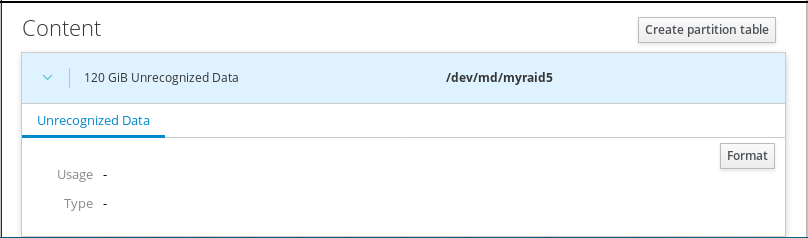
- Haga clic en el botón Format.
En la lista desplegable Erase, seleccione:
- Don’t overwrite existing data- la consola web de RHEL reescribe sólo la cabecera del disco. La ventaja de esta opción es la velocidad de formateo.
- Overwrite existing data with zeros- la consola web de RHEL reescribe todo el disco con ceros. Esta opción es más lenta porque el programa tiene que recorrer todo el disco. Utilice esta opción si el RAID incluye algún dato y necesita reescribirlo.
- En la lista desplegable Type, seleccione un sistema de archivos XFS, si no tiene otra preferencia fuerte.
- Introduzca el nombre del sistema de archivos.
En la lista desplegable Mounting, seleccione Custom.
La opción Default no asegura que el sistema de archivos se monte en el siguiente arranque.
- En el campo Mount Point, añada la ruta de montaje.
-
Seleccione Mount at boot

Haga clic en el botón Format.
El formateo puede tardar varios minutos dependiendo de las opciones de formateo utilizadas y del tamaño del RAID.
Después de terminar con éxito, puede ver los detalles del RAID formateado en la pestaña Filesystem.
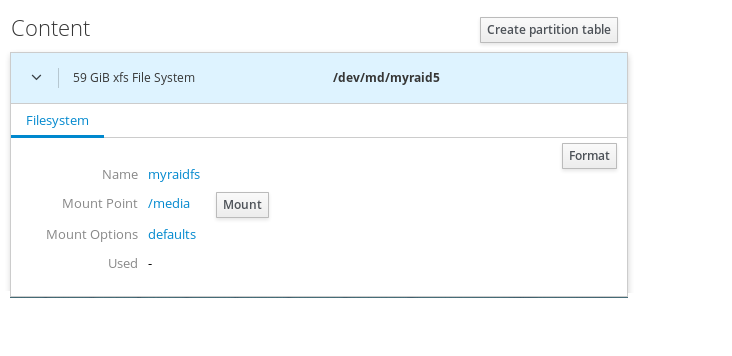
- Para utilizar el RAID, haga clic en Mount.
En este punto, el sistema utiliza el RAID montado y formateado.

